Abhängigkeitsdiagramme: Referenz
In Visual Studio können Sie mithilfe eines Abhängigkeitsdiagramms die allgemeine logische Architektur des Systems visualisieren. Ein Abhängigkeitsdiagramm organisiert die physischen Artefakte im System in logischen, abstrakten Gruppen, die als Ebenen bezeichnet werden. Diese Ebenen beschreiben die Hauptaufgaben, die von diesen Artefakten ausgeführt werden, oder die Hauptkomponenten des Systems. Jede Ebene kann außerdem geschachtelte Ebenen enthalten, die ausführlichere Aufgaben beschreiben.
Welche Visual Studio-Editionen dieses Feature unterstützen, erfahren Sie unter Edition-Unterstützung für Architektur- und Modellierungstools.
Hinweis
Abhängigkeitsdiagramme für .NET Core-Projekte werden ab Visual Studio 2019, Version 16.2 unterstützt.
Sie können die vorgesehenen oder vorhandenen Abhängigkeiten zwischen Ebenen angeben. Diese als Pfeile dargestellten Abhängigkeiten geben an, welche Ebenen die Funktionen verwenden können bzw. welche Ebenen die Funktionen derzeit verwenden, die durch andere Ebenen dargestellt werden. Indem es das System in Ebenen organisiert, die eindeutige Rollen und Funktionen beschreiben, kann Abhängigkeitsdiagramm das Verstehen, Wiederverwenden und Verwalten von Code vereinfachen.
Verwenden Sie ein Abhängigkeitsdiagramm als Unterstützung bei folgenden Aufgaben:
Kommunizieren der vorhandenen oder vorgesehenen logischen Architektur des Systems
Ermitteln von Konflikten zwischen dem vorhandenen Code und der vorgesehenen Architektur
Visualisieren der Auswirkungen von Änderungen auf die vorgesehene Architektur beim Umgestalten, Aktualisieren oder Entwickeln des Systems
Untermauern der vorgesehenen Architektur während der Entwicklung und Wartung des Codes durch Einschließen von Validierung in Eincheck- und Buildvorgänge
In diesem Thema werden die Elemente beschrieben, die Sie in Abhängigkeitsdiagrammen verwenden können. Ausführlichere Informationen zum Erstellen und Zeichnen von Abhängigkeitsdiagrammen finden Sie unter Abhängigkeitsdiagramme: Richtlinien. Weitere Informationen zu Ebenenmustern finden Sie auf der Website Muster und Methoden.
Lesen von Abhängigkeitsdiagrammen
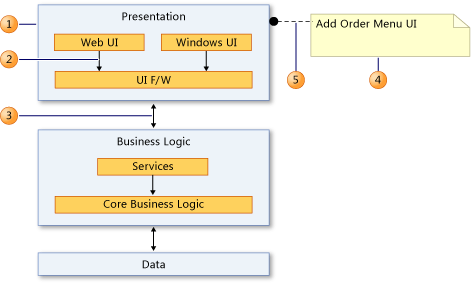
In der folgenden Tabelle werden die Elemente beschrieben, die in einem Abhängigkeitsdiagramm verwendet werden können.
| Form | Element | Beschreibung |
|---|---|---|
| 1 | Ebene | Eine logische Gruppe von physischen Artefakten im System. Diese Artefakte können Namespaces, Projekte, Klassen, Methoden usw. sein. Um die mit einer Ebene verknüpften Artefakte anzuzeigen, öffnen Sie das Kontextmenü für die Ebene, und wählen Sie dann Verknüpfungen anzeigen aus, um den Ebenen-Explorer zu öffnen. Weitere Informationen finden Sie unter Ebenen-Explorer. - Forbidden Namespace Dependencies Gibt an, dass die dieser Ebene zugeordneten Artefakte nicht von den angegebenen Namespaces abhängen dürfen. - Forbidden Namespaces – Gibt an, dass die dieser Ebene zugeordneten Artefakte nicht den angegebenen Namespaces angehören dürfen. - Required Namespaces – Gibt an, dass die dieser Ebene zugeordneten Artefakte einem der angegebenen Namespaces angehören müssen. |
| 2 | Abhängigkeit | Gibt an, dass eine Ebene die Funktionen in einer anderen Ebene verwenden darf, jedoch nicht umgekehrt. - Direction – Gibt die Richtung der Abhängigkeit an. |
| 3 | Bidirektionale Abhängigkeit | Gibt an, dass eine Ebene die Funktionen in einer anderen Ebene verwenden darf und umgekehrt. - Direction – Gibt die Richtung der Abhängigkeit an. |
| 4 | Comment | Verwenden Sie einen Kommentar, um dem Diagramm oder Elementen im Diagramm allgemeine Hinweise hinzuzufügen. |
| 5 | Kommentarverknüpfung | Verwenden Sie dieses Feature, um Kommentare mit Elementen im Diagramm zu verknüpfen. |
Ebenen-Explorer
Sie können jede Ebene mit Artefakten in der Projektmappe verknüpfen, z. B. Projekte, Klassen, Namespaces, Projektdateien und andere Teile der Software. Die Zahl auf einer Ebene zeigt die Anzahl von Artefakten an, die mit der Ebene verknüpft sind. Beachten Sie jedoch beim Lesen der Anzahl der Artefakte in einer Ebene Folgendes:
Wenn eine Ebene mit einem Artefakt verknüpft ist, das andere Artefakte enthält, die Ebene jedoch nicht direkt mit den anderen Artefakten verknüpft ist, umfasst die Zahl nur das verknüpfte Artefakt. Die anderen Artefakte werden jedoch während der Ebenenvalidierung für die Analyse berücksichtigt.
Ist z. B. eine Ebene mit einem einzelnen Namespace verknüpft, ist die Anzahl der verknüpften Artefakte 1, auch wenn der Namespace Klassen enthält. Wenn die Ebene auch mit den einzelnen Klassen im Namespace verknüpft ist, umfasst die Zahl die verknüpften Klassen.
Wenn eine Ebene andere Ebenen enthält, die mit Artefakten verknüpft sind, ist die Containerebene ebenfalls mit diesen Artefakten verknüpft, obwohl in der Zahl auf der Containerebene diese Artefakte nicht berücksichtigt sind.
Weitere Informationen zum Verknüpfen von Ebenen und Artefakten finden Sie unter:
Untersuchen der verknüpften Artefakte
Öffnen Sie im Ebenendiagramm das Kontextmenü für mindestens eine Ebene, und wählen Sie dann Verknüpfungen anzeigen aus.
Der Ebenen-Explorer wird geöffnet und zeigt die Artefakte an, die mit den ausgewählten Ebenen verknüpft sind. Der Ebenen-Explorer verfügt über eine Spalte, die die einzelnen Eigenschaften der Artefaktverknüpfungen anzeigt.
Hinweis
Wenn Sie nicht alle Eigenschaften sehen können, erweitern Sie das Fenster Ebenen-Explorer.
| Spalte im Ebenen-Explorer | Beschreibung |
|---|---|
| Kategorien | Die Art des Artefakts, z. B. Klasse, Namespace, Quelldatei usw. |
| Ebene | Die Ebene, die mit dem Artefakt verknüpft ist. |
| Unterstützt die Validierung | Wenn TRUE, kann die Ebenenvalidierung überprüfen, ob das Projekt mit Abhängigkeiten zu oder von diesem Element konform ist. Wenn FALSE, ist die Verknüpfung nicht an der Ebenenvalidierung beteiligt. Weitere Informationen finden Sie unter Aktivitätsdiagramme: Richtlinien. |
| Identifier | Der Verweis auf das verknüpfte Artefakt |